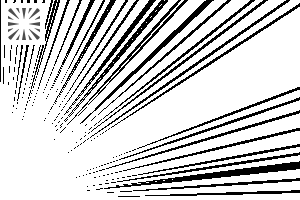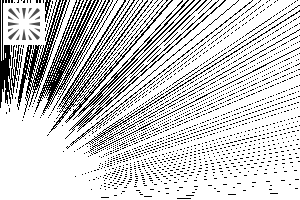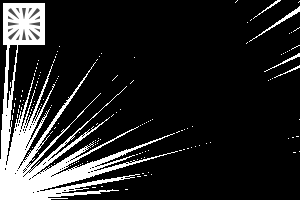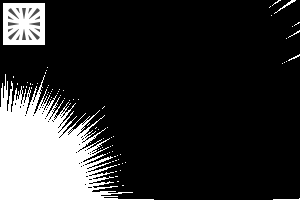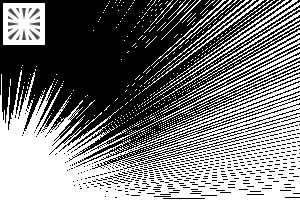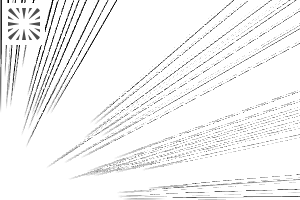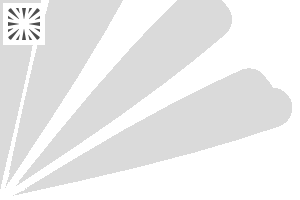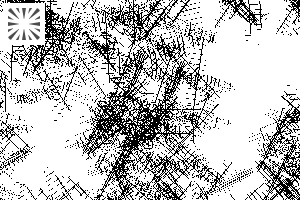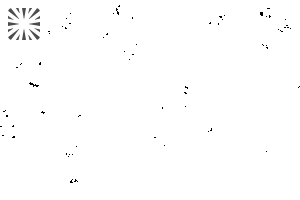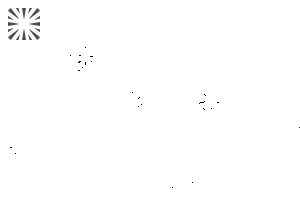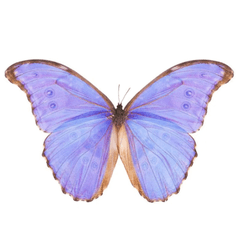[評注,使用示例]
▶ ︎ 用法
畫一條曲線,一條直線,一個喜歡的形狀的字元(部分使用,全部使用)
物件的長度和大小→變化
減少線條觸摸中間附近的→
• 增加→觸摸空間

如何使用 ︎ ▶

▶ ︎「使用不同類型的工具」
繪圖將與第一個工具完全相同,因此您可以避免在移動工具時尋找該工具。


▶ ︎地面,自訂子工具橡皮擦
-您可以通過「繪圖位置長度」更改大小。
請輕輕地將其添加到空位,並使用橡皮擦工具等。
(樣品以 1100 長繪製,並用橡皮擦完成。
 ▶ ︎ 牆面除塵工具
▶ ︎ 牆面除塵工具*拉絲間隔→間隙線以縮小密度,
-您可以更改噴塗效果的大小→細微性。
▶ ︎ 物件已更改

(※在選擇和蒙版中,不是正確的蒙版
如果不按下左飽和線層,則增加和減少將不起作用。

(如果長度不夠,請嘗試更改工具屬性設置的長度。

自訂子工具創建→輸出過程和輸入處理更改,以便您可以使每個
可能不是必需的,但是請在麻煩時使用。
是免費的
我已經來到ASK和官方回答更改的位置,我認為這會有所説明。
[解説・使用例]
▶︎使い方
曲線や直線、くの字などお好きな形で引く(部分使用・全体使用可)
・長さや大きさの変更→「オブジェクト」
・減らす→線の中間付近にふれる
・増やす→空間にふれる

▶︎使用方法

▶︎「異なる種類のツールを使用」しても
最初のツールと全く同じ描画になりますので、移動してもツールを探す手間を省く事ができます。


▶︎地面、カスタムサブツール消しゴム
・「描画位置→長さ」で大きさを変える事ができます。
空いているスペースに軽く足していき、消しゴムツールを使うなどしてみて下さい
(見本は長さ1100で描き、消しゴムで仕上げてあります)
 ▶︎壁塵ツール
▶︎壁塵ツール・「描画間隔→線の間隔」で密度を狭めたり、
・「散布効果→粒子サイズ」で大きさを変更する事ができます。
▶︎オブジェクト変更

(※選択範囲内やマスク内の場合、右のマスクではなく
左の集中線レイヤーを押していなければ増やす・減らすが作動しません)

(長さが足りなかった場合は「ツールプロパティ」設定の「長さ」などを変えてみて下さい)

カスタムサブツール作成→出力処理と入力処理変更、にて各々お作りになれますので
必要ないかもしれませんが、面倒な時などどうぞご利用下さい。
無料です
変更場所はASKや公式回答に出ているので、そちらが参考になるかと思います。
類別 1 カテゴリ1
-
簡單總結飽和線 シンプルまとめ集中線
-
簡單的飽和線 シンプル集中線
-
細嘶啞飽和線 細かすれ集中線
-
密集鋸齒狀飽和線 ギザギザ濃 集中線
-
戰鬥小妞 バトルチック
-
強弱密 集中線 強弱密 集中線
-
衝擊飽和線 ショック集中線
-
閃光燈 1 フラッシュ 1
-
閃光燈 2 フラッシュ 2
-
密集中線 密集中線
-
出血長飽和線 にじみロング集中線
-
出血有點飽和線 太めにじみ集中線
-
(白有)集中線1 (白有)集中線1
-
(白有)集中線2 (白有)集中線2
-
(白有)集中線3 (白有)集中線3
-
(白有)集中線4 (白有)集中線4
-
(白有)集中線5 (白有)集中線5
-
(白有)集中線6 (白有)集中線6
-
簡單總結飽和線(類比) シンプルまとめ集中線(アナログ)
-
簡單飽和線(類比) シンプル集中線(アナログ)
-
點 集中線 点 集中線
-
點飽和線(音調) 点 集中線(トーン)
-
復古棒飽和線 レトロ棒集中線
-
長復古飽和線 ロングレトロ集中線
-
花朵生成工具(單色) お花生成ツール(モノクロ)
-
細翻轉飽和線 細めパラパラ集中線
-
滲出飽和線 にじみバラバラ集中線
-
↓ S 形研磨工具 A (↓)S字対応地面ツールA
-
↓ S形研磨工具B (↓)S字対応地面ツールB
-
(自訂子工具橡皮擦強度) (カスタムサブツール消しゴム強)
-
(自訂子工具橡皮擦少) (カスタムサブツール消しゴム弱)
-
(→) 牆體工具 A (→)壁ツールA
-
(→) 牆體工具 B (→)壁ツールB
-
(↓) 帶背景中斷的剖面線工具 (↓)背景途切れるカケアミツール
-
(↓) 牆壁污漬、防塵工具 1 (↓)壁汚し、塵ツール1
-
(↓) 牆壁污漬、防塵工具 2 (↓)壁汚し、塵ツール2
-
(↓) 牆壁污漬、防塵工具 3 (↓)壁汚し、塵ツール3
更新歷史記錄
由於要求在中文版CLIP STUDIO上發佈,我只對圖像進行了糾錯(有錯誤的彩色線)。
材料內容沒有變化
中国版クリスタへの掲載要望があったため、画像ミス修正(手違いで付いたカラー線)のみ行いました
素材内容に変更はございません